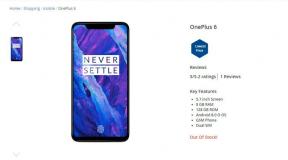Oplossing: Samsung Galaxy S23 Ultra WiFi werkt niet of wordt niet weergegeven
Gemengde Berichten / / April 29, 2023
De Samsung Galaxy Ultra 23 is het nieuwste en beste vlaggenschip van de technologiegigant, met uitzonderlijke zoommogelijkheden en eersteklas hardware in elk aspect. Met een premium prijskaartje zouden kopers van deze smartphone begrijpelijkerwijs teleurgesteld zijn als standaardfuncties zoals Bluetooth niet optimaal werken.
Helaas is dit de ervaring van sommige S23 Ultra-gebruikers. Als u een van deze onrustige personen bent, kan dit artikel u helpen. We hebben een lijst met algemene oplossingen samengesteld die u zelf kunt proberen om dit probleem op te lossen. Laten we dus zonder verdere vertraging aan de slag gaan.
Lees ook
Oplossing: Samsung S23 Ultra-simkaart werkt niet of wordt gedetecteerd
Oplossing: Samsung Galaxy S23 Ultra mobiele hotspot werkt niet
WQHD+ ontbreekt op de Samsung Galaxy S23 Ultra? Dit is wat u moet weten
Fix: Samsung Galaxy S23 Ultra Oproep wordt afgebroken of er wordt geen verbinding gemaakt

Hoe repareer ik Samsung Galaxy S23 Ultra WiFi werkt niet of wordt niet weergegeven?
Met dit probleem in actie kunnen gebruikers geen verbinding maken met een netwerk via wifi; in sommige gevallen worden de wifi-verbindingen in de buurt niet weergegeven. Dus om dit op te lossen, moet u alle onderstaande oplossingen proberen en kijken welke het probleem oplost.
Pagina-inhoud
- Vliegtuigmodus in- en uitschakelen:
- Start de smartphone opnieuw op:
- Wifi vergeten:
- De router resetten:
- Update de Galaxy S23 Ultra:
- Reset netwerk instellingen:
- Cache wissen:
- Fabrieksinstellingen:
- Contact opnemen met ondersteuning:
Vliegtuigmodus in- en uitschakelen:
Dit is een oude truc met smartphones en lost soms verbindingsproblemen op met elke smartphone die er is. Dus om te proberen je wifi-probleem op te lossen, kun je deze truc gebruiken.
Advertenties
Hiervoor moet u uw meldingsbalk naar beneden trekken en het menu met snelle instellingen openen. Daar vind je de snelkoppeling om de vliegtuigmodus in te schakelen. Tik erop om de vliegtuigmodus in te schakelen. Wacht vervolgens een paar minuten en schakel het dan uit.
Nadat je de vliegtuigmodus hebt uitgeschakeld, probeer je opnieuw wifi te gebruiken. Als de verbinding niet werkt of nog steeds niet verschijnt, ga dan verder met de volgende oplossing.
Start de smartphone opnieuw op:
Soms is alles wat een telefoon nodig heeft een simpele herstart, hoe simpel het ook mag klinken. Als het een tijdje geleden is dat u uw smartphone voor het laatst opnieuw hebt opgestart, zal uw telefoon problemen krijgen. En het probleem met de wifi zou daar een van kunnen zijn.
U moet dus een volledige herstart uitvoeren of uw telefoon opnieuw opstarten en vervolgens opnieuw proberen wifi te gebruiken. Als het nog steeds niet werkt, ga dan verder met de volgende oplossing.
Wifi vergeten:
Als u dit probleem alleen met een bepaald wifi-netwerk ondervindt, gaat u naar uw wifi-instellingenpagina op uw telefoon en verwijdert u vervolgens de verbinding.
Om de wifi-verbinding te verwijderen of te vergeten, tikt u op de wifi-verbinding en houdt u deze vast op de instellingenpagina en kiest u de optie Vergeet wifi.
Advertentie
Zet dan je wifi uit en daarna weer aan. Deze keer zie je het wifi-netwerk in het beschikbare netwerkgedeelte. Maak opnieuw verbinding met die wifi en controleer of het probleem is opgelost. Als het er nog steeds is, probeer dan de volgende oplossing.
De router resetten:
Het resetten van de router kan de meeste netwerkproblemen oplossen, inclusief de problemen die u ondervindt met de Galaxy S23 WiFi-verbinding. Als er een inconsistentie is met een netwerk, krijgt u er problemen mee. Maar een simpele reset zal alles oplossen. Dit moet je dus ook eens proberen.
Volg de onderstaande stappen om uw router te resetten.
- Koppel de router los van de stroombron.
- Houd het een paar minuten zo.
- Steek de kabel weer in het stopcontact en wacht tot alles weer geladen is.
- Maak vervolgens weer verbinding met wifi op je Pixel-apparaat.
Ga verder met de volgende oplossing als het probleem zich blijft voordoen.
Update de Galaxy S23 Ultra:
Samsung pusht updates naar hun smartphones wanneer een bug moet worden verholpen. Zelfs met het wifi-probleem zou een update het allemaal kunnen oplossen.
- Open de instellingen van je telefoon.
- Ga naar software-update.
- Als er een software-update in behandeling is, wordt deze hier weergegeven. Tik op Downloaden en installeren.
- Zodra de update is voltooid, wordt uw telefoon opnieuw opgestart.
Probeer na het opnieuw opstarten de wifi opnieuw te gebruiken. Als het nog steeds niet werkt, ga dan verder met de volgende oplossing.
Reset netwerk instellingen:
Net zoals we de instellingen van onze telefoon kunnen resetten, kunnen we ook de netwerkinstellingen van onze telefoon resetten. Als een instelling uw wifi verhindert, zal een netwerkrust het opruimen.
- Open de instellingen van je telefoon.
- Scroll en vind de optie Algemeen beheer. Zodra je het hebt gevonden, tik je erop.
- Tik in Algemeen beheer op Reset.
- Selecteer vervolgens Netwerkinstellingen resetten.
- Tik ten slotte op Instellingen resetten.
- Er verschijnt een pop-up waarin om de pincode of het wachtwoord van uw telefoon wordt gevraagd.
- Voer het in en tik vervolgens op Reset.
Nadat de reset is voltooid, probeert u de wifi opnieuw te gebruiken. Als het nog steeds niet werkt, ga dan verder met de volgende oplossing.
Cache wissen:
Een beschadigde cache kan tot verschillende problemen met een smartphone leiden. U moet dus uw cachepartitie volledig opruimen en controleren of daarmee uw wifi-probleem is opgelost.
- Zet je smartphone uit.
- Verbind het apparaat met je pc via een USB-kabel.
- Houd de knoppen Volume omhoog en Power ingedrukt.
- Laat de knoppen los wanneer Android Recovery op het scherm verschijnt.
- Gebruik de volumeknoppen op je telefoon en navigeer naar de optie Wipe Cache Partition in het herstelmenu.
- Zodra u daar bent, drukt u op de aan / uit-knop om deze te selecteren.
- Bevestig uw actie door Ja te kiezen in het volgende menu. Gebruik opnieuw de volumeknoppen en de aan / uit-knop om de selectie uit te voeren.
- Vervolgens vraagt uw smartphone om een herstart van het systeem. Druk op de aan/uit-knop om de actie te bevestigen.
Probeer na het opnieuw opstarten de wifi opnieuw te gebruiken. Als het nog steeds niet werkt, ga dan verder met de volgende oplossing.
Fabrieksinstellingen:
Factory Reset zal alles op uw smartphone terugzetten naar zijn oorspronkelijke vorm, met alles op standaard. Fabrieksreset werkt vaak software-inconsistenties met smartphones uit. Dus zelfs het wifi-probleem op je S23 Ultra kan worden opgelost met een fabrieksreset. Een fabrieksreset zal al uw interne opslag wissen, wat betekent dat u alles wat op uw smartphone is opgeslagen, kwijtraakt. We raden dus aan een back-up te maken van alles wat nodig is op uw smartphone.
- Open de app-lade en tik vervolgens op de toepassing Instellingen.
- Scroll naar beneden in het instellingenmenu en tik op Algemeen beheer.
- Tik op Reset om de opties te bekijken.
- Tik op Fabrieksgegevens resetten.
- Scroll naar beneden en tik op Resetten.
- Voer uw veiligheidsslot in om uw identiteit te bevestigen.
- Tik op Alles verwijderen.
- Voer vervolgens uw wachtwoord in en tik op de knop Ok.
Wacht tot het herstartproces is voltooid. Het zal ongetwijfeld even duren, zoals de eerste keer dat je hem na aankoop aanzette.
Probeer na het opnieuw opstarten de wifi opnieuw te gebruiken. Als het nog steeds niet werkt, ga dan verder met de volgende oplossing.
Contact opnemen met ondersteuning:
Als geen van de bovenstaande oplossingen voor u heeft gewerkt, gaat u naar het dichtstbijzijnde Samsung-servicecentrum en vraagt u hen om hulp. Er is een kans dat het probleem met je wifi te maken heeft met hardwareproblemen. Dus uw beste hulp in een dergelijk scenario zou het servicecentrum zijn. Ze kunnen uw smartphone enkele dagen bij zich houden, maar zullen uw probleem zeker oplossen. En aangezien de smartphone nieuw is, valt deze nog onder de garantie. U hoeft zich geen zorgen te maken dat het servicecentrum u veel geld in rekening brengt.
Dit zijn dus alle oplossingen om te verhelpen dat de Samsung Galaxy S23 Ultra WiFi niet werkt of niet verschijnt. Als u vragen of opmerkingen over dit artikel heeft, kunt u hieronder reageren en wij zullen antwoorden. Bekijk ook onze andere artikelen over iPhone-tips en -trucs,Android-tips en -trucs, PC-tips en -trucs, en nog veel meer voor meer nuttige informatie.